Արագ համադրեք նույն արժեքները/տվյալները կամ կրկնօրինակեք տողերը Excel-ում
Excel- ի համար նախատեսված գործիքներ
Բարձրացնում է Excel-ը 300+-ով
Հզոր առանձնահատկություններ
Ենթադրենք, դուք աշխատում եք տվյալների հավաքածուի հետ, որը պարունակում է կրկնօրինակ գրառումներ սյունակում, և այժմ դուք պետք է միավորեք տողերը՝ հիմնված այդ սյունակի նույն արժեքների վրա և կատարեք որոշ գործողություններ (օրինակ՝ միաձուլումը, հաշվարկը) նույն տողում գտնվող բջիջների վրա։ այլ սյունակներ: Այն Ընդլայնված կոմբինատ տողեր առանձնահատկությունը Excel- ի համար նախատեսված գործիքներ կարող է օգնել ձեզ լուծել այս խնդիրը: Այս հատկությամբ դուք հեշտությամբ կարող եք հասնել.
Միավորել տողերը նույն արժեքներով և միաձուլել այլ սյունակների արժեքները
Միավորել կրկնօրինակ տողերը և այլ սյունակների գումարի/հաշվի արժեքները
Միավորել կրկնօրինակ տողերը և պահել մյուս սյունակների առաջին կամ վերջին տվյալները
Սեղմել Կուտոլս > Միաձուլում և պառակտում > Ընդլայնված Միավորել տողերը՝ այս հատկությունը միացնելու համար, Տեսեք,
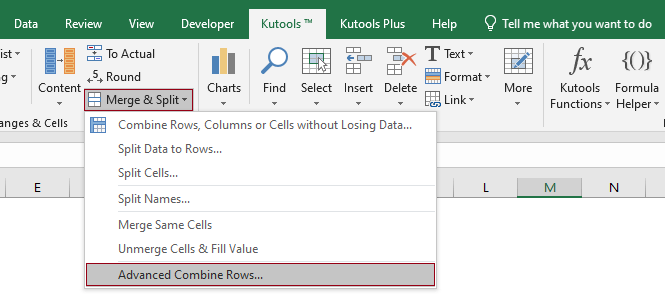
Միավորել տողերը նույն արժեքներով և միաձուլել այլ սյունակների արժեքները
Ինչպես ցույց է տրված ստորև ներկայացված սքրինշոթում, սա վաճառքի աղյուսակ է, որը պարունակում է հաճախորդներին և նրանց համապատասխան պատվերները տարբեր սյունակներում: Աղյուսակում կարող եք տեսնել, որ նույն հաճախորդը մի քանի գնումներ է կատարել: Մեր նպատակն է միավորել նույն հաճախորդի գնումները մեկ տողի մեջ՝ առանձնացնելով ստորակետերով: Տեսնենք, թե ինչպես վարվել այս առաջադրանքի հետ Ընդլայնված կոմբինատ տողեր առանձնահատկություն.

1. Ընտրեք ամբողջ աղյուսակը (A1: B13 այս դեպքում), գնացեք ընտրեք Կուտոլս > Միաձուլում և պառակտում > Ընդլայնված կոմբինատ տողեր այս հնարավորությունը միացնելու համար:
2. Մեջ Ընդլայնված կոմբինատ տողեր երկխոսության տուփ, դուք պետք է կազմաձևեք հետևյալը.
Այս դեպքում, քանի որ ես պետք է միավորեմ տողերը՝ հիմնված կրկնօրինակ արժեքների վրա Հաճախորդ սյունակում, այստեղ ես ընտրում եմ. Հաճախորդ ցանկում սեղմեք սլաքը Գործողություն սյունակ, այնուհետև ընտրեք Առաջնային բանալին բացվող ընտրացանկից;
Այստեղ ես ընտրում եմ սյունակը Արտադրանք, սեղմեք սլաքը մեջ Գործողություն սյունակ, այնուհետև ընտրեք Կոմբին է Միավորել խումբ բացվող ընտրացանկից:
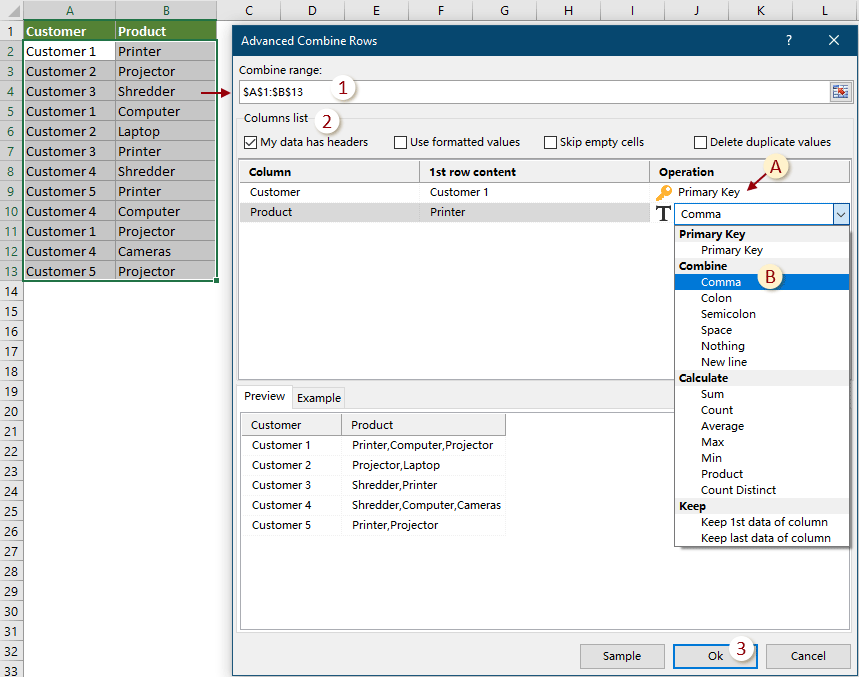
3. Հետո մեկ այլ Ընդլայնված կոմբինատ տողեր Բացվում է երկխոսության տուփ, որը ցույց է տալիս, թե քանի տող է հաջողությամբ միավորվելու: Սեղմել OK փակել այն:

Միաձուլվելուց հետո արդյունքը կարող եք տեսնել հետևյալ կերպ.

Միավորել կրկնօրինակ տողերը և այլ սյունակների գումարի/հաշվի արժեքները
Ինչպես ցույց է տրված ստորև ներկայացված սքրինշոթում, սա վաճառքի աղյուսակ է, որը պարունակում է հաճախորդներին և նրանց համապատասխան պատվերներն ու վաճառքները տարբեր սյունակներում: Աղյուսակում կարող եք տեսնել, որ նույն հաճախորդը մի քանի գնումներ է կատարել: Մեր նպատակն է միավորել նույն հաճախորդի գնումները մեկ շարքի մեջ և հաշվարկել ընդհանուր գումարը յուրաքանչյուր հաճախորդի համար առանձին:

1. Ընտրեք ամբողջ աղյուսակը (A1: C13 այս դեպքում), գնացեք ընտրեք Կուտոլս > Միաձուլում և պառակտում > Ընդլայնված կոմբինատ տողեր այս հնարավորությունը միացնելու համար:
2. Մեջ Ընդլայնված կոմբինատ տողեր երկխոսության տուփ, դուք պետք է կազմաձևեք հետևյալը.
Այս դեպքում, քանի որ ես պետք է միավորեմ տողերը՝ հիմնված կրկնօրինակ արժեքների վրա Հաճախորդ սյունակում, այստեղ ես ընտրում եմ. Հաճախորդ ցանկում սեղմեք սլաքը Գործողություն սյունակ, այնուհետև ընտրեք Առաջնային բանալին բացվող ընտրացանկից;
Այստեղ ես ընտրում եմ սյունակը Արտադրանք, սեղմեք սլաքը մեջ Գործողություն սյունակում, այնուհետև ընտրեք a սահմանազատիչը, որը ցանկանում եք օգտագործել արժեքները առանձնացնելու համար (այստեղ ես ընտրում եմ Կոմբին).
Այս դեպքում ես պետք է ամփոփեմ նույն հաճախորդի վաճառքը: Այստեղ ես ընտրում եմ Վաճառք ցանկում սեղմեք սլաքը Գործողություն սյունակ, այնուհետև ընտրեք Գումար է Հաշվել խումբ բացվող ընտրացանկից:

3. Հետո մեկ այլ Ընդլայնված կոմբինատ տողեր Բացվում է երկխոսության տուփ, որը ցույց է տալիս, թե քանի տող է հաջողությամբ միավորվելու: Սեղմել OK փակել այն:

Միաձուլվելուց հետո արդյունքը կարող եք տեսնել հետևյալ կերպ.

Միավորել կրկնօրինակ տողերը և պահել մյուս սյունակների առաջին կամ վերջին տվյալները
Ինչպես ցույց է տրված ստորև ներկայացված սքրինշոթում, սա վաճառքի աղյուսակ է, որը պարունակում է հաճախորդներին և նրանց համապատասխան պատվերներն ու գնման ամսաթվերը տարբեր սյունակներում: Աղյուսակում կարող եք տեսնել, որ նույն հաճախորդը մի քանի գնումներ է կատարել: Մեր նպատակն է միավորել նույն հաճախորդի գնումները մեկ տողի մեջ՝ Ամսաթիվ սյունակում պահելով միայն առաջին գնման ամսաթիվը:

1. Ընտրեք ամբողջ աղյուսակը (A1: C13 այս դեպքում), գնացեք ընտրեք Կուտոլս > Միաձուլում և պառակտում > Ընդլայնված կոմբինատ տողեր այս հնարավորությունը միացնելու համար:
2. Մեջ Ընդլայնված կոմբինատ տողեր երկխոսության տուփ, դուք պետք է կազմաձևեք հետևյալը.
Այս դեպքում, քանի որ ես պետք է միավորեմ տողերը՝ հիմնված կրկնօրինակ արժեքների վրա Հաճախորդ սյունակում, այստեղ ես ընտրում եմ. Հաճախորդ ցանկում սեղմեք սլաքը Գործողություն սյունակ, այնուհետև ընտրեք Առաջնային բանալին բացվող ընտրացանկից;
Այստեղ ես ընտրում եմ սյունակը Արտադրանք, սեղմեք սլաքը մեջ Գործողություն սյունակում, այնուհետև ընտրեք սահմանազատիչ, որը ցանկանում եք օգտագործել արժեքները առանձնացնելու համար (այստեղ, ես ընտրում եմ Կոմբին).
Այս դեպքում ես ցանկանում եմ պահպանել միայն առաջին գնման ամսաթիվը յուրաքանչյուր հաճախորդի համար: Այստեղ ես ընտրում եմ Ամսաթիվ ցանկում սեղմեք սլաքը Գործողություն սյունակ, այնուհետև ընտրեք Պահպանեք սյունակի 1-ին տվյալները է պահել խումբ բացվող ընտրացանկից:
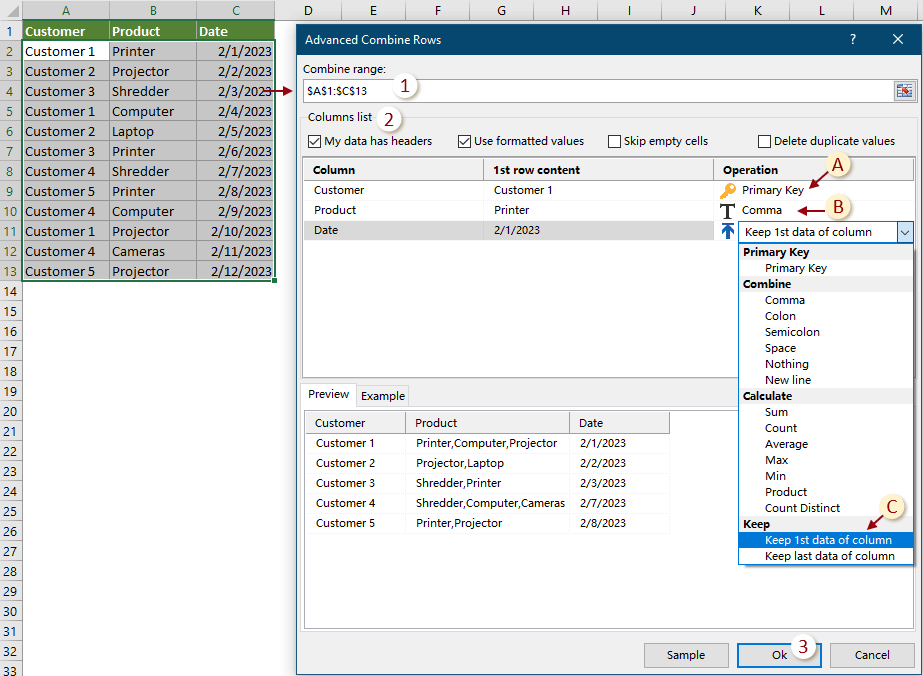
3. Հետո մեկ այլ Ընդլայնված կոմբինատ տողեր Բացվում է երկխոսության տուփ, որը ցույց է տալիս, թե քանի տող է հաջողությամբ միավորվելու: Սեղմել OK փակել այն:

Միաձուլվելուց հետո արդյունքը կարող եք տեսնել հետևյալ կերպ.

Նշումներ:
1. Այս հատկությունն աջակցում է Հետարկել (Ctrl + Z);
2. Այս ֆունկցիան չի աշխատում տվյալների զտման համար:
Առաջարկվում է արտադրողականության գործիքներ
Հետևյալ գործիքները կարող են մեծապես խնայել ձեր ժամանակը և գումարը, ո՞րն է ճիշտը ձեզ համար:
Գրասենյակային ներդիր: Օգտագործեք հարմար ներդիրներ ձեր գրասենյակում, որպես Chrome, Firefox և New Internet Explorer- ի միջոց:
Excel- ի համար նախատեսված գործիքներ: Excel- ի ավելի քան 300 առաջադեմ գործառույթներ 2021, 2019, 2016, 2013, 2010, 2007 և Office 365:
Excel- ի համար նախատեսված գործիքներ
Վերը նկարագրված ֆունկցիոնալությունը Excel- ի համար Kutools- ի 300 հզոր գործառույթներից միայն մեկն է:
Նախատեսված է Excel (Office) 2021, 2019, 2016, 2013, 2010, 2007 և Office 365-ի համար: Անվճար ներբեռնում և օգտագործում 30 օր:
Հետևյալ գործիքները կարող են մեծապես խնայել ձեր ժամանակը և գումարը, ո՞րն է ճիշտը ձեզ համար:
Գրասենյակային ներդիր: Օգտագործեք հարմար ներդիրներ ձեր գրասենյակում, որպես Chrome, Firefox և New Internet Explorer- ի միջոց:
Excel- ի համար նախատեսված գործիքներ: Excel- ի ավելի քան 300 առաջադեմ գործառույթներ 2021, 2019, 2016, 2013, 2010, 2007 և Office 365:
Excel- ի համար նախատեսված գործիքներ
Վերը նկարագրված ֆունկցիոնալությունը Excel- ի համար Kutools- ի 300 հզոր գործառույթներից միայն մեկն է:
Նախատեսված է Excel (Office) 2021, 2019, 2016, 2013, 2010, 2007 և Office 365-ի համար: Անվճար ներբեռնում և օգտագործում 30 օր:
